
यह सॉफ़्टवेयर आपके ड्राइवरों को चालू रखेगा, इस प्रकार आपको सामान्य कंप्यूटर त्रुटियों और हार्डवेयर विफलता से सुरक्षित रखेगा। 3 आसान चरणों में अब अपने सभी ड्राइवरों की जाँच करें:
- ड्राइवर फिक्स डाउनलोड करें (सत्यापित डाउनलोड फ़ाइल)।
- क्लिक स्कैन शुरू करें सभी समस्याग्रस्त ड्राइवरों को खोजने के लिए।
- क्लिक ड्राइवर अपडेट करें नए संस्करण प्राप्त करने और सिस्टम की खराबी से बचने के लिए।
- DriverFix द्वारा डाउनलोड किया गया है 0 इस महीने पाठकों।
एक ऐसे युग में जहां हम अपने अधिकांश दैनिक कार्यों के लिए प्रौद्योगिकी पर निर्भर हैं और उसका उपयोग करते हैं एकांत आईटी उपयोगकर्ताओं के लिए एक वास्तविक और बड़ी चिंता बन गई है। एक बड़ा कारण वेबकैम तक अनधिकृत पहुंच है, जिससे अन्य लोगों के लिए आपकी और आपकी गतिविधियों की निगरानी करना संभव हो जाता है।
वेबसाइटें जैसे shodan.io इंटरनेट से जुड़े विभिन्न उपकरणों पर गोपनीयता सेटिंग्स के गलत उपयोग के बारे में उपयोगकर्ताओं को जागरूकता लाने की उम्मीद में कमजोर वेब कैमरा धाराओं को उजागर करने की आदत बना ली है।
आज के लेख में हम विंडोज 10 चलाने वाली मशीनों पर वेबकैम के उपयोग की निगरानी, नियंत्रण और प्रतिबंधित करने के विभिन्न तरीकों से गुजरेंगे।
1. अनुप्रयोग सेटिंग
वेबकैम उपयोग के लिए रक्षा की पहली पंक्ति आमतौर पर. में अंतर्निहित होती है सेटिंग्स/विकल्प अनुभाग अधिकांश अनुप्रयोगों में पाया जाता है जो इसे एक्सेस करने की क्षमता रखते हैं।
उदाहरण के लिए, स्काइप का सेटिंग मेनू कुछ विकल्प प्रदान करता है जिसके संबंध में संपर्क आपके वेबकैम और साझा स्क्रीन तक पहुंच सकते हैं। यहाँ पाए जाने वाले कार्य limited के संबंध में बहुत सीमित हैं एकांत लेकिन कुछ एप्लिकेशन अन्य की तुलना में अधिक विकल्प प्रदान करते हैं।

2. विंडोज 10 गोपनीयता सेटिंग्स
विंडोज 10 कंप्यूटर से जुड़े उपकरणों पर पिछले संस्करणों की तुलना में अधिक नियंत्रण प्रदान करता है और यह इन विकल्पों को बहुत ही सरल और सहज इंटरफ़ेस में प्रस्तुत करता है। उन्हें एक्सेस करने के लिए बस खोलें शुरुआत की सूची और चुनें समायोजन. पर क्लिक करें एकांत अनुभाग और सिर पर कैमरा बाएँ फलक में विकल्प।

यहां आपको उन अनुप्रयोगों की एक सूची मिलेगी, जिनके पास उक्त पहुंच को सक्षम या अक्षम करने के लिए नियंत्रण के साथ-साथ आपके वेबकैम तक पहुंच है। विंडो के शीर्ष पर आपके पास एक मास्टर स्विच भी है जो सूचीबद्ध सभी अनुप्रयोगों के लिए कैमरे तक पहुंच को अक्षम करता है।
कृपया ध्यान दें कि सभी इंस्टॉल किए गए एप्लिकेशन यहां सूचीबद्ध नहीं हैं। उदाहरण के लिए मेरे पास स्काइप और याहू है! मैसेंजर इंस्टॉल किया गया, कैमरा एक्सेस वाले एप्लिकेशन, और वे यहां सूचीबद्ध नहीं हैं। यहां पाए गए एप्लिकेशन ज्यादातर विंडोज स्टोर से इंस्टॉल किए गए हैं, इसलिए कृपया अपनी समीक्षा करते समय इसे ध्यान में रखें गोपनीय सेटिंग.
3. वेबकैम को अक्षम या डिस्कनेक्ट करें
अपने वेबकैम को नियंत्रित करने का एक अच्छा तरीका इसे अपनी मशीन से अक्षम या डिस्कनेक्ट करना है। हाँ, यह एक क्रूर तरीका है, लेकिन यह व्यक्तिगत अनुप्रयोगों के उपयोग को नियंत्रित करने की तुलना में अधिक विश्वसनीय है जो सॉफ़्टवेयर हमलों के लिए असुरक्षित हो सकता है।
अक्षम करने का सबसे आसान तरीका a वेबकैम यदि आप USB कैमरा का उपयोग कर रहे हैं, तो इसे केवल मशीन से डिस्कनेक्ट करके है। लेकिन अगर आपका वेबकैम डिस्कनेक्ट हो गया है तो यह इतना आसान नहीं है। इसके बजाय आप क्या कर सकते हैं इसे इसके द्वारा अक्षम करें राइट क्लिक पर स्टार्ट मेन्यू बटन और चयन डिवाइस मैनेजर. परिणामी विंडो में विस्तार करें इमेजिंग उपकरण समूह, दाएँ क्लिक करें अपने कैमरा डिवाइस पर और चुनें अक्षम.

इस पद्धति के साथ समस्या यह है कि यह एक सॉफ्टवेयर समाधान भी है, जिसे सही परिस्थितियों में और सही लोगों द्वारा बायपास किया जा सकता है। व्यक्तिगत अनुप्रयोगों में कमजोरियों को खोजने की तुलना में यह अधिक कठिन होगा, लेकिन अभी भी एक मौका है।
कुछ कंप्यूटर जो एम्बेडेड हैं वेबकैम उन्हें BIOS के अंदर से अक्षम करने का विकल्प होता है, यह एक ऐसी विधि है जो हार्डवेयर को भौतिक रूप से डिस्कनेक्ट करने के समान है। इसके लिए आपको अपने मशीन के मैनुअल को देखना होगा क्योंकि हर एक अलग है।
4. अपने वेबकैम को कवर करें
यह विकल्प दूसरों की तुलना में अधिक पागल लोगों के लिए है, और वास्तव में वह श्रेणी है जिसके अंतर्गत मैं आता हूं। अपने कंप्यूटर "आंख" तक पहुंच को रोकने का सबसे अच्छा तरीका इसे कवर करना है। बहुत सारे व्यावसायिक समाधान उपलब्ध हैं, जैसे आईब्लॉक कवर या सी-स्लाइड लेकिन किसी ऐसी चीज़ के लिए भुगतान करना जिसे स्वयं ठीक करना आसान हो, मेरी समझ से परे है।
सबसे आसान समाधान जो मैंने पाया है, और कई वर्षों से उपयोग किया है, बस वेबकैम लेंस पर काले इन्सुलेटिंग टेप का एक टुकड़ा चिपका रहा है। यह भी जरूरी नहीं है कि टेप या काला इन्सुलेट हो। आप मूल रूप से किसी भी पतली चीज का उपयोग कर सकते हैं जो चिपचिपा और अपारदर्शी है, रंगीन पैकेजिंग टेप से लेकर स्टिकी नोट्स, मेडिकल बैंडेज और यहां तक कि गम के एक टुकड़े तक, अगर व्यामोह आपको अप्रस्तुत पाता है।
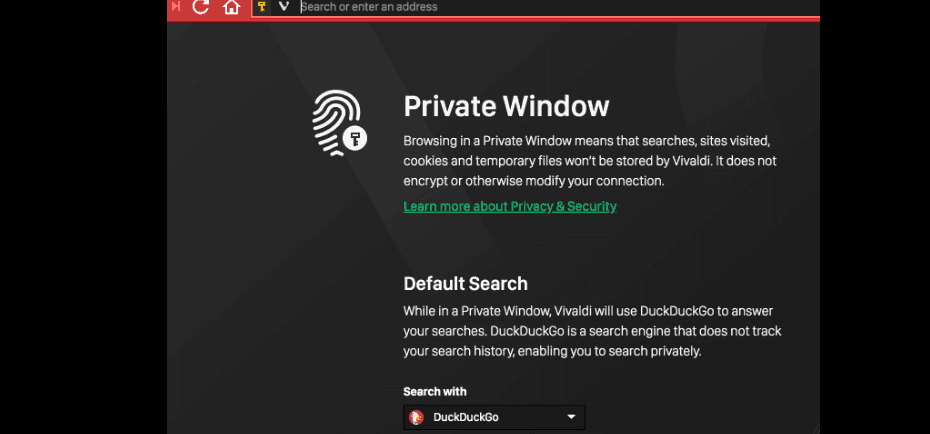
![5 सर्वश्रेष्ठ एन्क्रिप्टेड मैसेजिंग सॉफ्टवेयर [२०२१ गाइड]](/f/ea5d773e7ec3504df130ba595f6188ab.jpg?width=300&height=460)
